FontStruct (online)
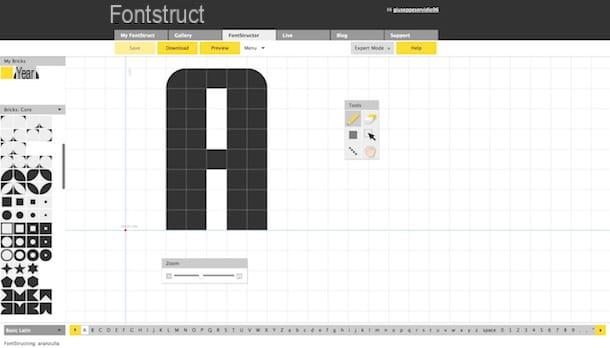
Uma das primeiras soluções que recomendo que você tente para criar fontes personalizadas è FontStruct: um serviço online gratuito e extremamente simples de usar. Para utilizá-lo, acesse sua página inicial e clique no botão amarelo Comece agora. Em seguida, preencha o formulário que é proposto a você com o seu nome de usuário, Sua email e senha que você deseja usar para acessar o serviço, em seguida, coloque uma marca de seleção no item Eu concordo com os termos de uso e clique no botão Abrir Conta registrar.
Em alguns segundos, você receberá uma mensagem no endereço de e-mail indicado acima: clique no link dentro dele para confirmar o cadastro e, na página que abrir no navegador, clique no item Entrar para fazer login com seus dados de acesso.
Uma vez logado, clique no botão FontStructor localizado na parte superior, dê um nome para a fonte que você deseja criar no campo de texto Dê um nome ao seu design e clique no botão Iniciar FontStructure para começar a criar sua fonte personalizada.
Agora você deve estar na frente da área de trabalho FontStruct, na qual terá que desenhar todos os caracteres. A fonte na qual você está trabalhando é aquela destacada em branco na lista de fontes na parte inferior. Em seguida, clique na ferramenta de desenho (o ícone do lápis localizado na caixa Ferramentas), selecione a forma da ferramenta para desenhar na caixa Tijolos (localizado à esquerda) e comece a desenhar o personagem dentro da grade de trabalho.
Para corrigir qualquer "mancha", clique na ferramenta borracha localizado dentro da caixa Ferramentas e fazer as correções necessárias. Quando estiver satisfeito com o trabalho realizado em um personagem, clique na próxima letra que está presente na lista de personagens localizada abaixo e, assim que terminar de fazer todos os personagens, clique no botão primeiro Salvar para salvar a fonte criada e então no botão visualização para visualizá-lo.
Na página da web que se abre, digite algum texto no campo Digite para ver seu FontStruction em ação, para que você possa ver sua fonte em ação e clique no botão Volte para voltar à área de trabalho. Assim que estiver satisfeito com o resultado final, clique no botão Baixar e depois no botão Salvar para baixar a fonte para o seu computador.
YourFonts (online)
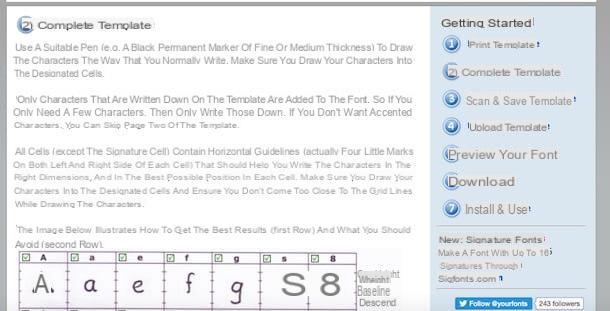
Um dos principais serviços online que pode ser útil para a criação de fontes personalizadas é YourFonts. A peculiaridade deste serviço é permitir a criação de fontes com sua própria caligrafia. Infelizmente não é de graça: para usar fontes feitas com YourFonts, você precisa fazer uma compra de 9,95 euros.
Se você aceita essas limitações, vinculadas à página oficial de YourFonts, clique no botão Modelo de impressão e, na próxima página, clique no link Modelo como documento PDF A4 para baixar a tabela na qual você escreverá os caracteres de sua fonte personalizada à mão. Na página que se abre, clique no ícone de freccia ou o disco flexível para baixar o modelo para o seu computador e depois imprimi-lo.
Após imprimir a grade de caracteres, clique no botão Modelo Completo localizado na parte inferior e siga as instruções que você vê na tela para preencher a grade (essencialmente você terá que escrever cada caractere da fonte à mão) e depois clicar no botão Digitalizar e salvar modelo.
Neste ponto, você precisará trazer de volta a grade que acabou de completar em formato digital. Para fazer isso, digitalize o documento com um scanner, usando uma definição de pelo menos 300 DPIe salve o resultado como um arquivo PNG ou JPG. Se você não sabe digitalizar um documento, fique à vontade para ler o tutorial onde explico como proceder.
Assim que a verificação for concluída, clique no botão Carregar modelo, insira o nome da fonte no campo de texto Nome da fonte, Clique no botão Arquivo Scegli localizado na parte inferior, selecione o documento que deseja enviar e clique no botão Escolher arquivo.
Agora, espere que YourFonts processe o arquivo que você carregou e gere a fonte com sua escrita à mão. Quando o processo for concluído, você verá uma prévia da fonte. Se você está satisfeito com o resultado e deseja comprar a fonte recém-criada, clique no botão Baixar e siga as instruções na tela para prosseguir com a instalação.
BirdFont (Windows / macOS / Linux)
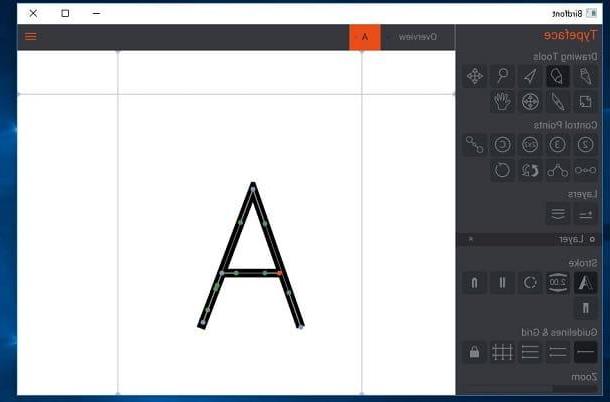
olhar criar fontes personalizadas de forma rápida e fácil, eu recomendo que você tente BirdFont: um software gratuito e de código aberto (para fins não comerciais, caso contrário, você terá que pagar 5 $) disponível para Windows e macOS e Linux. Para utilizá-lo, basta iniciá-lo, selecionar a opção relativa à criação de novas fontes e criar as letras e outros símbolos gráficos que irão compor a fonte.
Para baixar BirdFont em seu computador, conecte-se ao site do programa e localize o link localizado na seção Encontre a versão certa correspondente à versão do sistema operacional em uso no PC (por exemplo, Windows 10 e posterior: birdfont-3.6.2-free.exe, para baixar o programa no Windows 10 ou Mac OS 10.12 e posterior: birdfont-3.6.2-free.dmg, para fazer download no macOS).
Para completar a instalação em Windows, abra o arquivo .exe acabou de baixar do site BirdFont, clique no botão Sim e clique nos botões Próximo, Instalar e Fechar. Se, por outro lado, você usa um Mac, abra o arquivo.dmg acabei de fazer o download e mova o ícone do programa para a pasta Aplicações do macOS. Em seguida, clique com o botão direito no ícone BirdFont e clique no item Apri no menu que é aberto de forma a "ignorar" as restrições aplicadas pelo macOS ao software de desenvolvedores não certificados (esta operação deve ser realizada apenas quando o software é iniciado pela primeira vez).
Após instalar e iniciar BirdFont em seu computador, clique no botão Licença de fonte aberta SIL para criar fontes a serem lançadas com a licença SIL Open Font. Em seguida, pressione o botão em forma de folha localizado no canto superior esquerdo, a fim de começar a criar uma nova fonte, e clique duas vezes em um dos caracteres que são mostrados na tela (você pode escolher entre letras, números, sinais de pontuação, etc.) para começar a construir cada um caractere de sua fonte personalizada.
Na janela que se abre, use as ferramentas localizadas na barra lateral esquerda para criar a fonte: na seção Ferramentas de desenho existem ferramentas com as quais você pode desenhar o personagem; na seção Pontos de Controle você pode encontrar as opções necessárias para atuar nos diversos pontos do personagem; via seção Camadas você pode adicionar e / ou excluir camadas e assim por diante.
Se você precisar importar uma imagem para o seu projeto, por exemplo, para "traçar" uma fonte que você desenhou no papel, clique no botão (≡) localizado no canto superior direito; no menu que se abre, clique no item Importação e Exportação e então selecione uma das opções disponíveis para importar arquivos, por exemplo Importar arquivo SVG, para importar um SVG ou Importar pasta SVG para importar uma pasta contendo arquivos SVG.
Assim que terminar seu trabalho e criar todos os caracteres da fonte personalizada, clique no botão (≡) localizado no canto superior direito e, no menu que se abre, clique nos itens Arquivo> Salvar, para salvar as alterações feitas na fonte ou Importar e exportar> Exportar fontes, para exportá-lo (para usar esta função, é claro que você já deve ter salvo a fonte).
Illustrator (Windows / macOS / Linux)
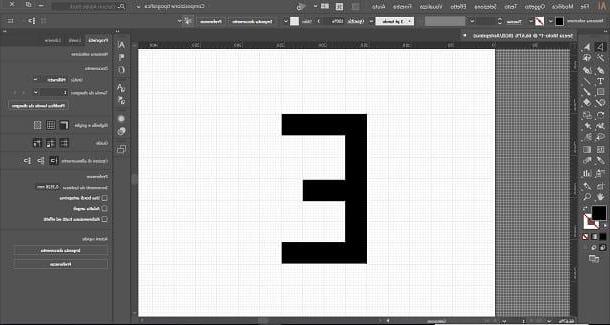
Você não ficou satisfeito com as soluções gratuitas que mencionei nos parágrafos anteriores? Bem, então você deve começar a pensar em voltar para Illustrator, o software profissional desenvolvido pela Adobe graças ao qual é possível criar inúmeras obras gráficas, incluindo a criação de fontes.
Por ser uma solução pensada para profissionais que atuam no mundo do design gráfico, o Illustrator é pago: você pode baixar e usar gratuitamente por 7 dias, mas depois é preciso assinar a assinatura mensal do serviço. Nuvem Criativa Adobe para continuar a usá-lo. No momento da escrita é possível subscrever três tipos de assinatura: o plano anual com pagamento mensal, a partir de € 24,39 por mês; o plano anual elaborado, que custa 292,57 euros por ano e o plano mensal, que custa 26,59 dólares por mês.
Depois de baixar o Illustrator do site da Adobe, você notará uma certa semelhança entre a interface deste programa e o Photoshop: à esquerda está a barra de ferramentas que contém as várias ferramentas de desenho através das quais você pode criar cada caractere de sua fonte personalizada, enquanto à direita está a seção que permite gerenciar os níveis, as propriedades dos elementos presentes no projeto e assim por diante.
Para criar fontes com o Illustrator, no entanto, você terá que recorrer à instalação de alguns plug-ins de terceiros. Um dos mais famosos e utilizados por tipógrafos profissionais é o Fontself, um add-on (compatível com Illustrator e Photoshop) que custa 49 euros e permite transformar em poucos minutos os personagens desenhados com o Illustrator em fontes compatíveis com o formato OpenType.
Se você acha difícil usar o Illustrator, talvez por ser a primeira vez que você faz interface com o programa de gráficos vetoriais desenvolvido pela Adobe, sugiro que consulte o guia do usuário e os tutoriais em vídeo que você encontra no site da software house californiana. Tenho a certeza que graças a estes recursos poderá compreender melhor o funcionamento do programa e assim explorar todo o seu potencial.
Como instalar as fontes criadas

Depois de criar suas fontes personalizadas usando as soluções mencionadas acima, agora é hora de instalá-las em seu computador. Se você não tem idéia como instalar as fontes criadas, siga as "dicas" contidas nas próximas linhas.
- Su Windows, clique no botão Iniciar, vou ao Painel de comando, clique no item Aparência e Personalização e, na próxima tela, clique no item Personagens. Em seguida, arraste para dentro da janela Personagens a fonte que você pretende instalar e o sistema fará o resto automaticamente.
- Su MacOSem vez disso, ele inicia o aplicativo Fonte do livro presente na pasta Mais De Launchpad, clique no pulso (+) localizado no canto superior esquerdo, selecione a fonte em .ttf você deseja adicionar ou a pasta onde os caracteres da fonte que você criou são salvos e clique no botão Apri.
Se, após os procedimentos que acabei de indicar, a fonte não estiver disponível, reinicie o computador para solucionar o problema. Para obter mais detalhes sobre como instalar fontes, leia o artigo que acabei de acessar.
App para criar fontes personalizadas
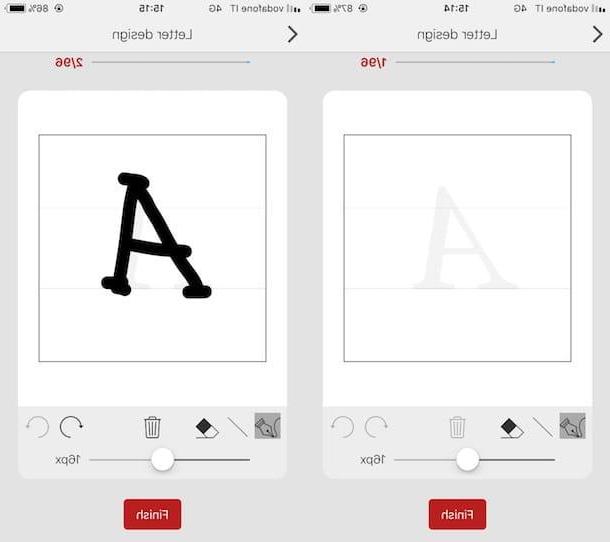
Você deseja criar fontes diretamente de seu smartphone ou tablet? Experimente um dos seguintes aplicativo para criar fontes personalizadas e você verá que ficará agradavelmente impressionado.
- Fontes (Android) - permite que você crie facilmente fontes manuscritas e até mesmo personalize as existentes adicionando adesivos e outras decorações.
- Fontise (iOS) - este é um aplicativo gratuito que permite criar fontes de forma rápida e fácil. As fontes feitas com Fontise podem ser exportadas e usadas em várias plataformas e aplicativos, incluindo Windows e macOS.
- iFontMaker (iOS) - é um fabricante de fontes personalizadas para o iPad, o tablet produzido pela Apple. O iFontMaker permite que você crie fontes em menos de 5 minutos e depois instale-as em seu computador e use-as em seu trabalho. Custa € 8,99.












